Azure SignalR 中的異地複寫
尋求本機存在或需要強固容錯移轉系統的公司,通常會選擇跨多個 Azure 區域部署服務。 透過在 Azure SignalR 中整合異地複寫,管理多區域案例會變得相當容易。
使用異地複寫的優點
- 區域中斷更具彈性:如果發生區域中斷,Azure SignalR DNS 會解析為其他區域中狀況良好的複本。
- 跨區域通訊。 不同的複本可以彼此通訊,就像是相同的執行個體一樣。
- 增強的網路速度:異地分散的用戶端會連線到最近的複本。 這些複本會透過 Azure 全球網路骨幹進行通訊,確保網路快速且穩定。
- 共用組態。 所有複本都會保留主要 Azure SignalR Service 資源的組態。
必要條件
- 進階層中的 Azure SignalR Service。
使用案例範例
Contoso 是一家社交媒體公司,其客戶群遍佈美國和加拿大。 為了服務這些客戶並讓他們彼此通訊,Contoso 在美國中部執行其服務。 Azure SignalR Service 可用來處理使用者連線,並協助使用者之間的通訊。 Contoso 的終端使用者大多是電話使用者。 由於地理位置距離較長,加拿大的終端使用者可能會遇到高延遲和網路品質不佳的情況。
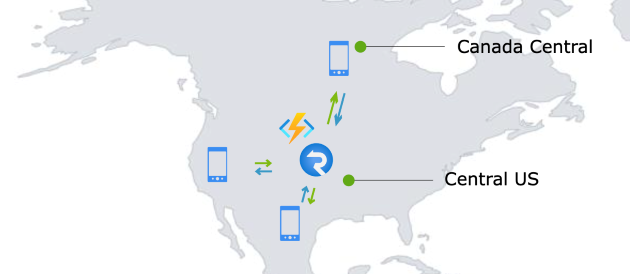
在異地複寫功能出現之前,Contoso 可以在加拿大中部設定另一個 Azure SignalR Service,為加拿大使用者提供服務。 藉由設定地理位置更接近的 Azure SignalR Service,終端用戶現在擁有更好的網路品質和較低的延遲。
不過,管理多個 Azure SignalR Services 會帶來一些挑戰:
- 需要跨區域通訊機制,來實現加拿大和美國使用者之間的交談。
- 開發小組需要管理兩個個別的 Azure SignalR Services,每個資源都有不同的網域和連接字串。
- 如果發生區域中斷,則必須將流量切換至另一個區域。
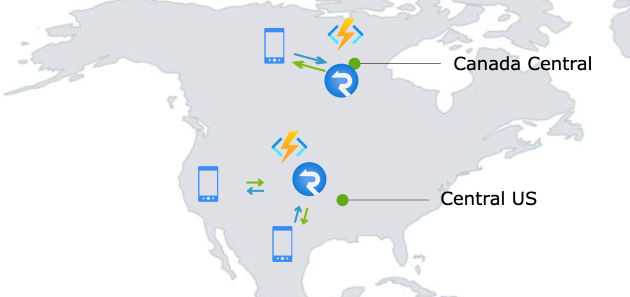
利用異地複寫
透過新的異地複寫功能,Contoso 現在可以在加拿大中部建立複本,有效地克服上述挑戰。
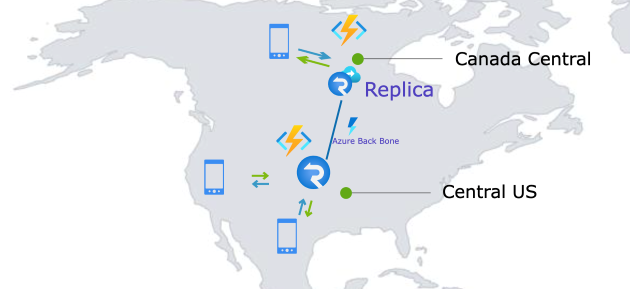
建立 SignalR 複本
若要建立複本,請瀏覽至 Azure 入口網站上的 [SignalR 複本] 刀鋒視窗,然後按一下 [新增] 來建立複本。 它會在建立時自動啟用。
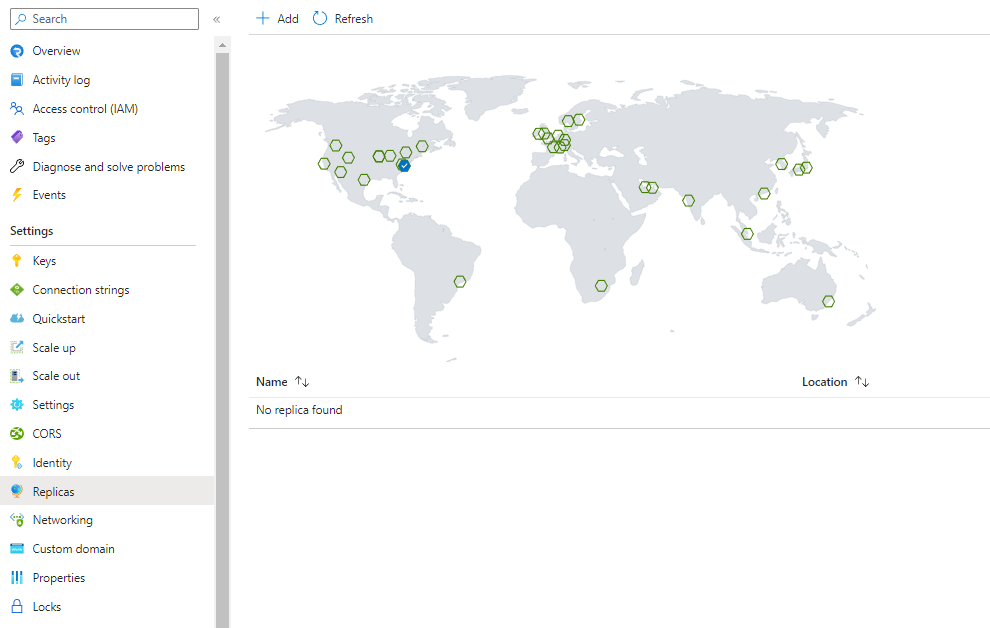
建立之後,您可以按一下該複本名稱以在入口網站上檢視/編輯您的複本。
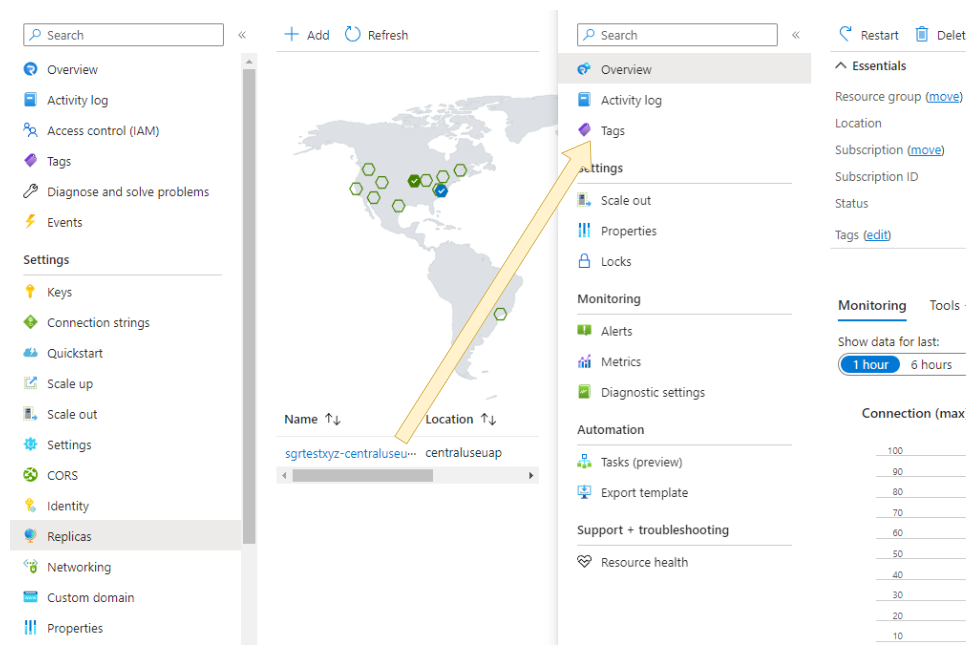
注意
- 復本計數目前限制為每個主要資源最多8個。
定價和資源單位
每個複本都有自己的 unit 和 autoscale settings。
複本是 Azure SignalR Service 進階層的功能。 每個複本都會根據自己的單位和輸出流量個別計費。 免費的訊息配額也會個別計算。
在上述範例中,Contoso 已在加拿大中部新增了一個複本。 Contoso 會根據複本在 Premium 價格中的單位和訊息來支付加拿大中部的複本費用。
會針對跨區域輸出流量來收取輸出費用。 如果訊息跨複本傳輸並在傳輸後成功傳送至用戶端或伺服器,則該訊息會按輸出訊息計費。
刪除複本
建立 Azure SignalR Service 的複本之後,如果不再需要,您可以隨時刪除它。
若要在 Azure 入口網站中刪除複本:
- 瀏覽至您的 Azure SignalR Service,然後選取 [複本] 刀鋒視窗。 按一下您要刪除的複本。
- 按一下 [複本概觀] 刀鋒視窗上的 [刪除] 按鈕。
了解 SignalR 複本的運作方式
下圖提供 SignalR 複本功能的簡短圖例:
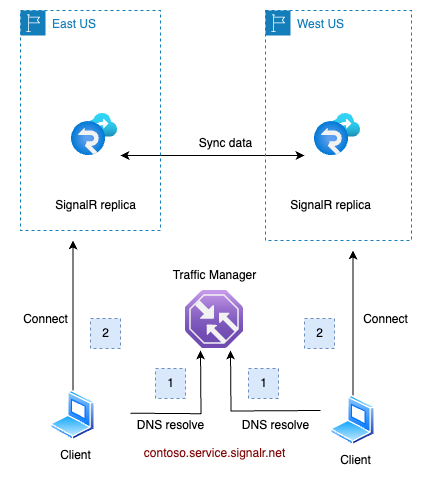
- 用戶端會與應用程式伺服器交涉,並接收 Azure SignalR Service 的重新導向。 然後,它會解析 SignalR 服務的完整網域名稱 (FQDN) —
contoso.service.signalr.net。 此 FQDN 會指向流量管理員,而該流量管理員會傳回最接近的區域 SignalR 執行個體的 Canonical 名稱 (CNAME)。 - 透過此 CNAME,用戶端會與區域執行個體 (複本) 建立一個連線。
- 兩個複本會彼此同步資料。 如有必要,傳送至一個複本的訊息會傳輸到其他複本。
- 如果複本未通過流量管理員 (TM) 所執行的健康情況檢查,則 TM 會從其網域解析程序中排除失敗執行個體的端點。 如需詳細資料,請參閱下面的復原和災害復原
注意
- 在資料平面中,主要 Azure SignalR 資源的運作方式與其複本相同
復原和災害復原
Azure SignalR Service 會利用流量管理員來對其複本進行健康情況檢查和 DNS 解析。 在正常情況下,當所有複本都正常運作時,用戶端會被導向到最接近的複本。 例如:
- 靠近
eastus的用戶端會被導向到位於eastus的複本。 - 同樣地,靠近
westus的用戶端會被導向到位於westus的複本。
如果美國東部發生區域性中斷 (如下圖所示),則流量管理員會偵測到該區域的健康情況檢查失敗。 然後,此失效複本的 DNS 會從流量管理員的 DNS 解析結果中排除。 在 DNS 存留時間 (TTL) 持續時間 (設定為 90 秒) 之後,eastus 的用戶端會被重新導向來與 westus 的複本連線。
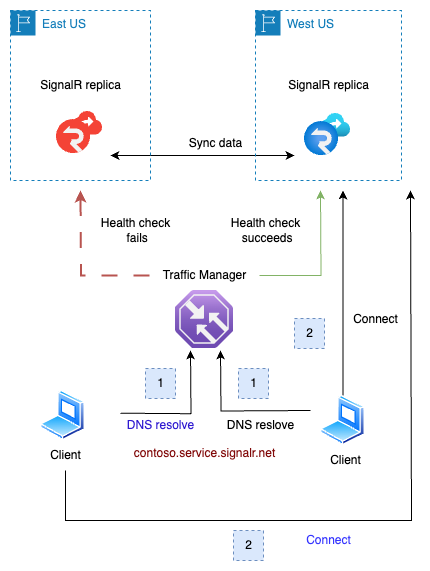
一旦 eastus 的問題被解決且該區域重新上線之後,健康情況檢查就會成功。 然後,eastus 的用戶端會再次被導向到其所在區域的複本。 此轉換是平順的,因為在關閉現有的連線之前,連線的用戶端都不會受到影響。
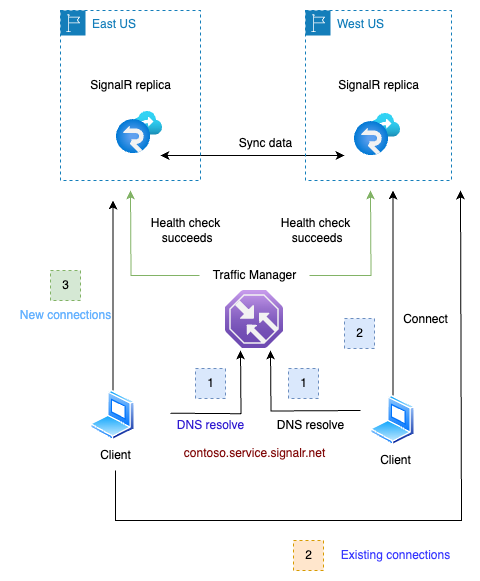
此容錯移轉和復原程序是自動的,不需要手動介入。
針對伺服器連線,容錯移轉和復原的運作方式與用戶端連線的運作方式相同。
注意
- 此容錯移轉機制適用於 Azure SignalR Service。 應用程式伺服器的區域中斷超出本文件的範圍。
停用或啟用複本端點
設定複本時,您可以選擇啟用或停用其端點。 如果停用,則主要 FQDN 的 DNS 解析不會包含複本,因此不會將流量導向至該複本。
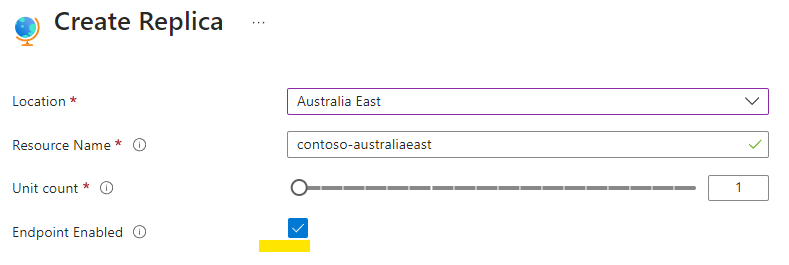
您也可以在建立端點之後啟用或停用該端點。 在主要資源的 [複本] 刀鋒視窗上,按一下複本右側的省略符號按鈕,然後選擇 [啟用端點] 或 [停用端點]:
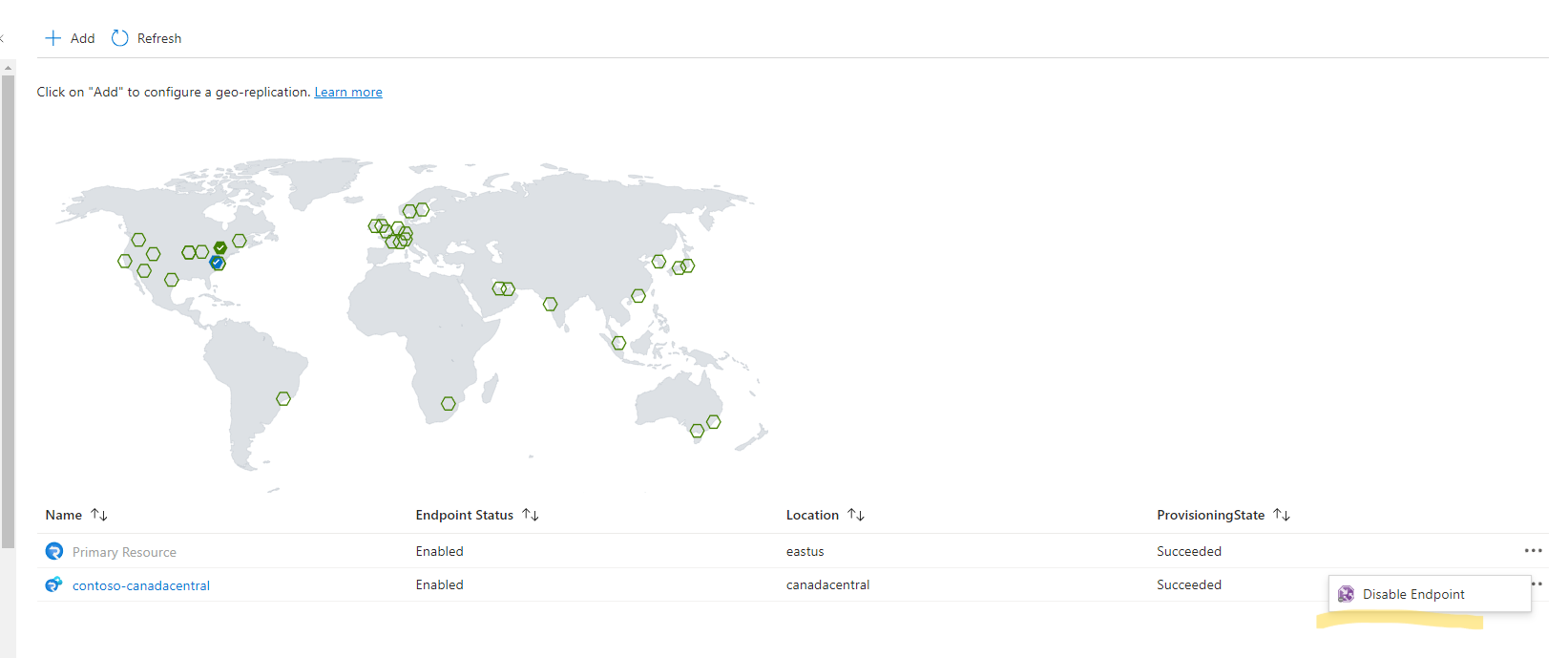
刪除複寫之前,請考慮先停用其端點。 一段時間之後,現有的連線都將中斷。 由於沒有新的連線到來,因此複寫最後會變成閑置的狀態。 這可確保順暢的刪除過程。
此功能對於解決區域問題也很有幫助。
注意
- 由於 DNS 快取的原因,因此 DNS 更新可能需要幾分鐘才會生效。
- 現有的連線在中斷之前不會受到影響。
新增複本之後對效能的影響
啟用複本之後,用戶端自然會根據其地理位置進行分散。 雖然 SignalR 會負責在這些複本之間進行資料同步,但您會很高興地知道,對於最常見的使用案例,伺服器負載的相關額外負荷是最小的。
具體而言,如果您的應用程式通常是向較大的群組 (大小 > 10) 或單一連線進行訊息廣播,則對同步效能的影響幾乎可以忽略不計。 如果您是向小型的群組 (大小 < 10) 或個別使用者傳送訊息,您可能會注意到同步的額外負荷稍多。
為了確保有效的容錯移轉管理作業,建議您設定每個複本的單位大小以處理所有的流量。 或者,您也可以啟用自動調整功能來管理這項作業。
如需效能評估的相關資訊,請參閱效能。
非繼承和繼承的組態
復本會從主要資源繼承大部分組態;不過,某些設定必須直接在複本上設定。 以下是這些組態的清單:
- SKU:每個復本都有自己的 SKU 名稱和單位大小。 復本的自動調整規則必須根據其個別計量個別設定。
- 共用私人端點:雖然共用私人端點會自動復寫至複本,但目標私人鏈接資源需要個別核准。 若要新增或移除共用私人端點,請在主要資源上管理它們。 在已核准其共用私人端點之前,請勿 啟用複本。
- 記錄目的地設定。 如果未在複本上設定,則只會傳輸來自主要資源的記錄。
- 警示。
所有其他組態都會繼承自主要資源。 例如,存取金鑰、身分識別、應用程式防火牆、自定義網域、私人端點和訪問控制。